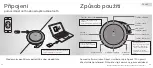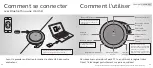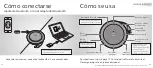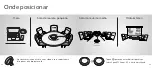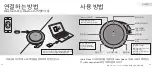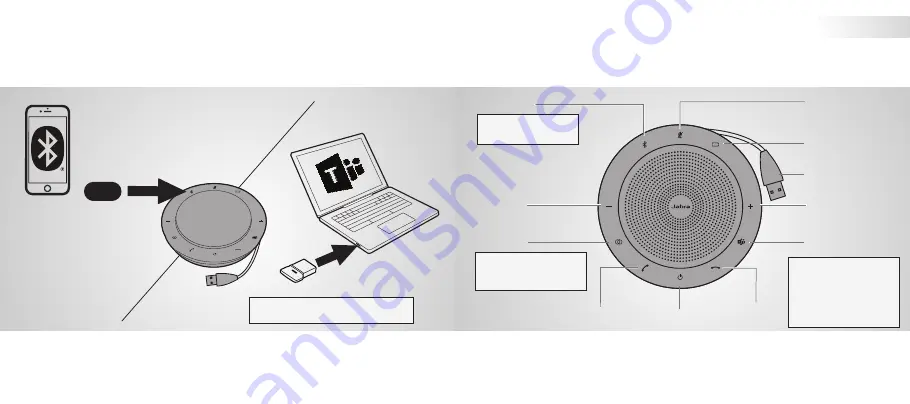
66
65
繁體中文
jabra
如何使用藍牙或藍牙配接器
連線
如何使用
藍牙按鈕
調低音量
連線按鈕
開啟/關閉電源
接聽來電
音量上調
Microsoft Teams
按鈕*
結束通話
靜音按鈕
電池電量狀態按鈕
jabra
點擊即可使
Microsoft
Teams
顯示在桌面上
點擊即可加入
Microsoft
Teams
會議
點擊即可查看未接來電
和語音郵件
可在
0
.
5
-
4
公呎/
1
.
6
-
13
英呎的範圍內連線兩台
Jabra Speak 750
裝置
長按
2
秒可配對
點擊可連線/斷開連線
利用
Jabra Direct
軟體可對
Jabra Speak 750
進行個人化設定。請至
jabra
.
com
/
direct
免費下載
2
秒
插入藍牙配接器或
USB
線,然後打開
Microsoft Teams
應用程式
*按鈕功能視
Microsoft Teams
桌面應用程式而定
USB
線
(充電/音訊)
首次使用前,請將
USB
線插入您的電腦。
Содержание Speak 750
Страница 20: ...36 35 Jabra Speak 750 0 5 4 jabra jabra 0 5 4m 1 6 13 0 5m 2 3m 1 6 7 5...
Страница 34: ...64 63 0 5 4 1 6 13 Jabra Speak 750 jabra jabra 0 5 4 1 6 13 0 5 2 3 1 6 7 5...
Страница 36: ...68 67 0 5 4 1 6 13 Jabra Speak 750 jabra jabra 0 5 4 1 6 13 0 5 2 3 1 6 7 5...
Страница 38: ...72 71 0 5 4 m 2 Jabra Speak 750 jabra jabra 0 5m 4m 0 5 2 3m...
Страница 40: ...76 75 0 5 4m 1 6 13ft Jabra Speak 750 jabra jabra 0 5 4m 1 6 13ft 0 5 2 3m 1 6 7 5ft...